Acabo de actualizar mi Ubuntu 11.10 a 12.04. Tengo un problema con la hibernación en mi nuevo 12.04.
Ejecuto el siguiente comando
sudo pm-hibernate
pero mi sistema no hiberna, es decir, mi sistema no se apaga; más bien, la pantalla parpadea durante unos segundos y reanuda el estado anterior.
¿Cómo soluciono este problema y habilito la hibernación en mi sistema?
Respuesta aceptada:
Algo en la configuración de su hardware es incompatible con la metodología de hibernación del kernel. Desafortunadamente, esto es difícil de solucionar a menos que el solucionador de problemas tenga un sistema muy similar.
En su lugar, puede probar la hibernación alternativa de TuxOnIce (wikipedia).
- TuxOnIce (wiki|página de inicio) es una alternativa a la tecnología de hibernación integrada del núcleo y se supone que es compatible con una gama más amplia de hardware, más confiable y más flexible.
- Se instala fácilmente, y si no funciona para usted, también se quita fácilmente.
-
Requiere instalar TuxOnIce's núcleo personalizado, pero las instrucciones que siguen deberían facilitarlo. Si nunca antes ha abierto la terminal, es posible que desee hacerlo ahora 🙂
0. Requisitos
El único requisito para TuxOnIce es que su partición de intercambio sea al menos tan grande como la cantidad de memoria (RAM) que tenga. Puede verificar esto por:
-
Inicie la terminal con Ctrl +Alt +T
-
Escribe
free -m, y debería ver algo como esto:total used free shared buffers cached Mem: 1024 731 260 0 0 190 -/+ buffers/cache: 540 451 Swap: 1536 6 1530
-
El número después de
Swap:(por ejemplo, 1536) debería ser más que el número después deMem:(por ejemplo, 1024) -
Si este no es el caso, y su intercambio es menor que su memoria, debe cambiar el tamaño y aumentar el tamaño de su partición de intercambio, o configurar TuxOnIce para utilizar un archivo de intercambio especial. Eso está más allá del alcance de esta respuesta, pero si hace otra pregunta y la menciona en los comentarios, le responderé y le explicaré cómo.
1. Instalando el núcleo TuxOnIce
-
Inicie la terminal con Ctrl +Alt +T
- Copie y pegue lo siguiente en la terminal. Esto agrega el TuxOnIce PPA e instala el kernel y los encabezados personalizados.
sudo apt-add-repository ppa:tuxonice/ppa -y
y una vez que se agrega el ppa:
sudo apt-get update sudo apt-get install tuxonice-userui linux-generic-tuxonice -y sudo apt-get install linux-headers-generic-tuxonice -y
- Ahora reinicie.
-
Ubuntu ahora debería iniciarse con TuxOnIce núcleo. Si hay algún problema, mantenga el Shift presionado al inicio y obtendrá el menú Grub. Utilice las teclas de flecha para ir a
Previous Linux Versions, presione Intro y vuelva a presionar Intro para volver al núcleo de trabajo.2. Probando la funcionalidad de hibernación.
-
Abra algunas de las aplicaciones que usa normalmente, p. Firefox, Thunderbird, LibreOffice, etc.
- Abra la terminal de nuevo, con Ctrl +Alt +T .
- Escriba
sudo pm-hibernate, presione enter, ingrese su contraseña. -
Debería ver la pantalla de bloqueo por un segundo y luego la pantalla de progreso de hibernación de TuxOnIce, como la siguiente:
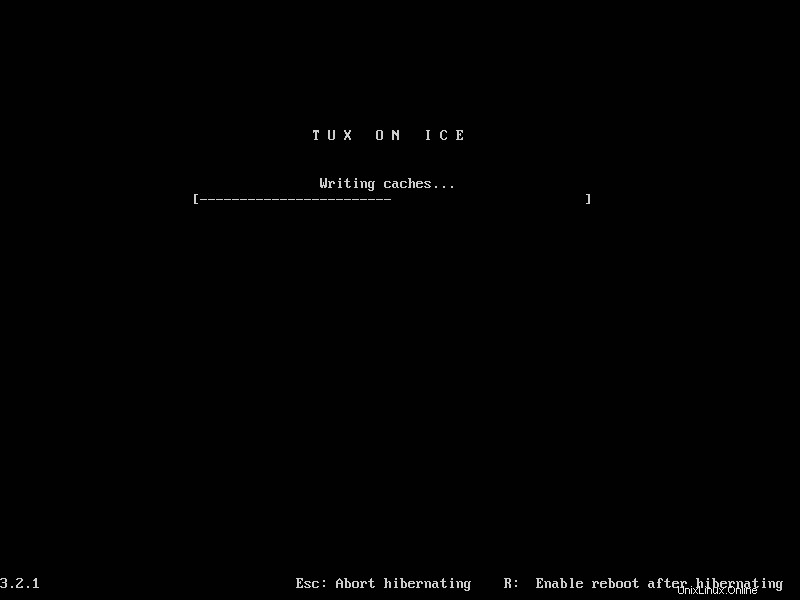
- Si TuxOnIce funciona, su computadora se apagará.
- Empiece de nuevo y espere. TuxOnIce debería reanudarse desde el punto en que hibernó, incluidas todas las ventanas que abrió en la posición que abrió.
-
Si todo esto funcionó, vaya al Paso 3, que le permite habilitar Hibernate desde el tablero.
3. Habilitar la hibernación desde el tablero
-
Presione Alt +F2 , escribe lo siguiente y luego presiona enter:
gksudo gedit /etc/polkit-1/localauthority/50-local.d/com.ubuntu.enable-hibernate.pkla
-
Pegue lo siguiente, presione Ctrl +S para guardar y Ctrl +P para salir del editor:
[Re-enable hibernate by default] Identity=unix-user:* Action=org.freedesktop.upower.hibernate ResultActive=yes
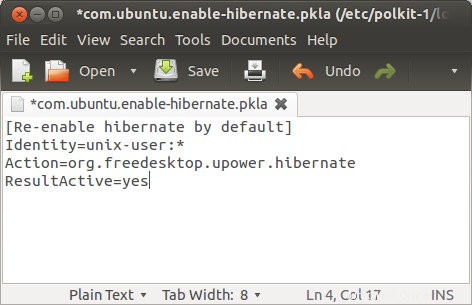
-
Reinicie y debería ver Hibernate opción como se muestra a continuación:
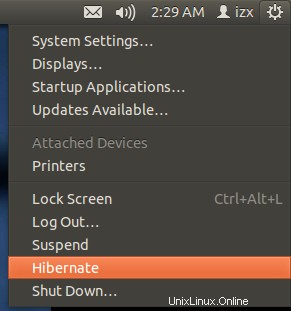
4. Quitar TuxOnIce
-
Si TuxOnIce no funciona para usted, o simplemente desea eliminarlo, inicie la terminal e ingrese:
sudo apt-get remove tuxonice-userui linux-generic-tuxonice linux-headers-generic-tuxonice -y
-
y recuerda deshabilitar la opción Hibernar en el menú con:
sudo rm /etc/polkit-1/localauthority/50-local.d/com.ubuntu.enable-hibernate.pkla
-
Luego reinicie.
-